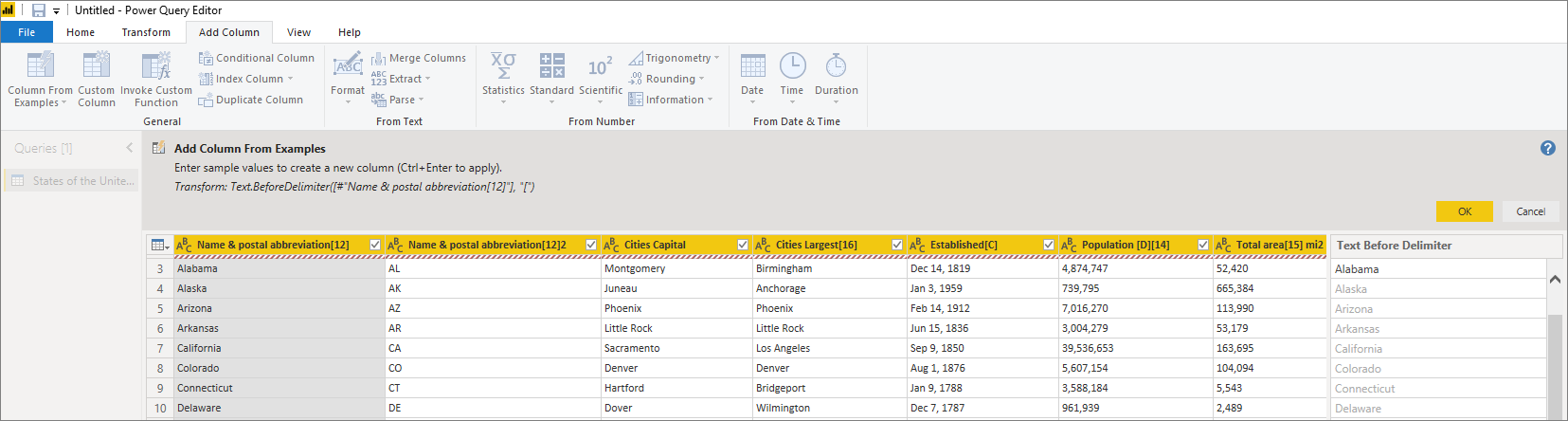Aggiungere una colonna dagli esempi in Power BI Desktop
SI APPLICA A: Power BI Desktop
Servizio Power BI
Con Aggiungi colonna da esempi nell'editor di Power Query è possibile aggiungere nuove colonne al modello di dati specificando uno o più valori di esempio per le nuove colonne. È possibile creare gli esempi per le nuove colonne da una selezione oppure specificare un input basato su tutte le colonne esistenti nella tabella.
Usare Aggiungi colonna da esempi per creare nuove colonne in modo rapido e semplice nelle situazioni seguenti:
- Si conoscono i dati che si vogliono ottenere nella nuova colonna, ma non si è certi di quale trasformazione, o raccolta di trasformazioni, sia necessaria.
- Si sa già qual è la trasformazione necessaria, ma non si è sicuri di che cosa selezionare nell'interfaccia utente per eseguirla.
- Sono note le trasformazioni necessarie grazie a un'espressione Colonna personalizzata nel linguaggio M, ma una o più espressioni non sono disponibili nell'interfaccia utente.
L'aggiunta di una colonna da un esempio è davvero molto semplice, come verrà illustrato nelle sezioni successive.
Aggiungere una nuova colonna da esempi
Per ottenere dati di esempio da Wikipedia, selezionare Recupera dati>Web nella scheda Home della barra multifunzione di Power BI Desktop.
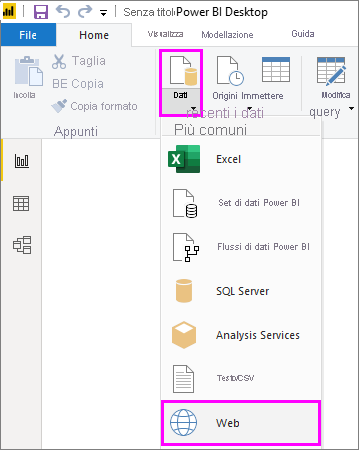
- Incollare l'URL seguente nella finestra di dialogo visualizzata e selezionare OK:
https://wikipedia.org/wiki/List_of_states_and_territories_of_the_United_States
Nella finestra di dialogo Strumento di navigazione selezionare la tabella States of the United States of America e quindi selezionare Trasforma dati. La tabella verrà aperta nell'editor di Power Query.
Selezionare Trasforma dati nella scheda Home della barra multifunzione. I dati verranno aperti nell'editor di Power Query.
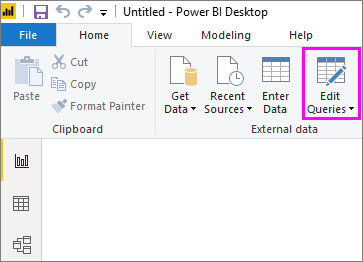
- Dopo aver aperto i dati di esempio nell'editor di Power Query, selezionare la scheda Aggiungi colonna nella barra multifunzione e quindi selezionare Colonna da esempi. Selezionare l'icona Colonna da esempi per creare la colonna da tutte le colonne esistenti oppure selezionare la freccia a discesa per scegliere tra Da tutte le colonne o Dalla selezione. Per questa procedura dettagliata, usare Da tutte le colonne.
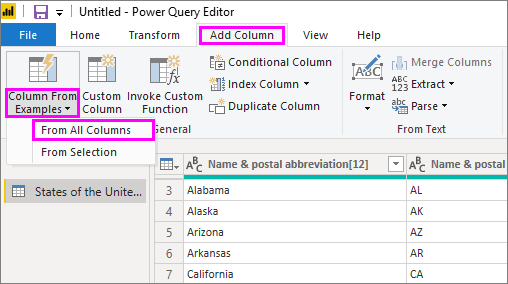
Riquadro Aggiungi colonna da esempi
Quando si seleziona Aggiungi colonna>Colonna da esempi, si apre il riquadro Aggiungi colonna da esempi nella parte superiore della tabella. La nuova Colonna 1 viene visualizzata a destra delle colonne esistenti. Potrebbe essere necessario scorrere la finestra verso il basso per visualizzare tutte le colonne. Quando si immettono i valori di esempio nelle celle vuote di Colonna 1, Power BI crea regole e trasformazioni corrispondenti agli esempi e le usa per riempire il resto della colonna.
Si noti che anche Colonna da esempi viene visualizzato in Passaggi applicati nel riquadro Impostazioni query. Come sempre, l'editor di Power Query registra i passaggi della trasformazione e li applica alla query in quest'ordine.
Mentre si digita il proprio esempio nella nuova colonna, Power BI mostra un'anteprima del resto della colonna, in base alle trasformazioni create. Se ad esempio si digita Alabama nella prima riga, questo corrisponde al valore Alabama nella prima colonna della tabella: Quando si preme INVIO, Power BI riempie il resto della nuova colonna in base al valore della prima colonna e assegna alla colonna il nome Name & postal abbreviation[12] - Copia.
Passare ora alla riga Massachusetts[E] della nuova colonna ed eliminare la parte [E] della stringa. Power BI rileva la modifica e usa l'esempio per creare una trasformazione. Power BI descrive le trasformazioni nel riquadro Aggiungi colonna da esempi e rinomina la colonna in Text Before Delimiter.
Mentre si continua a fornire esempi, l'editor di Power Query aggiunge altre trasformazioni. Quando si è soddisfatti, selezionare OK per salvare le modifiche.
È possibile rinominare la nuova colonna facendo doppio clic sull'intestazione della colonna oppure facendo clic con il pulsante destro del mouse su di essa e scegliendo Rinomina.
Guardare questo video per vedere la funzionalità Aggiungi colonna da esempi in azione con l'origine dati di esempio:
Power BI Desktop: Aggiungi colonna da esempi.
Elenco di trasformazioni supportate
Quando si usa Aggiungi colonna da esempi sono disponibili molte trasformazioni. L'elenco seguente mostra le trasformazioni supportate:
Generali
- Colonna condizionale
Riferimento
- Riferimento a una colonna specifica, incluse le trasformazioni di taglio, pulizia e maiuscole/minuscole
Trasformazioni di testo
- Combina (supporta la combinazione di stringhe letterali e di interi valori di colonna)
- Sostituzione
- Durata
- Estrai
- Primi caratteri
- Ultimi caratteri
- Intervallo
- Testo prima del delimitatore
- Testo dopo il delimitatore
- Testo racchiuso tra delimitatori
- Durata
- Rimuovi caratteri
- Mantieni caratteri
Nota
Tutte le trasformazioni di testo tengono conto dell'eventuale necessità di tagliare, pulire o di applicare una trasformazione di maiuscole/minuscole al valore della colonna.
Trasformazioni di data
- Giorno
- Day of Week
- Nome giorno della settimana
- Day of Year
- Mese
- Month Name
- Trimestre dell'anno
- Settimana del mese
- Settimana dell'anno
- Anno
- Età
- Inizio dell'anno
- Fine anno
- Inizio del mese
- Fine del mese
- Inizio del trimestre
- Giorni del mese
- Fine del trimestre
- Inizio della settimana
- Fine della settimana
- Day of Month
- Inizio della giornata
- Fine della giornata
Trasformazioni di ora
- Ore
- Minute
- Secondo
- In Ora Locale
Nota
Tutte le trasformazioni di data e ora prendono in considerazione l'eventuale necessità di convertire il valore della colonna in Date, Time o DateTime.
Trasformazioni di numero
- Valore assoluto
- Arcocoseno
- Arcoseno
- Arcotangente
- Converti in numero
- Coseno
- Cube
- Divide
- Esponente
- Fattoriale
- Divisione intera
- È pari
- È dispari
- Ln
- Logaritmo in base 10
- Modulo
- Per
- Arrotonda per difetto
- Arrotonda per eccesso
- Segno
- Sin
- Radice quadrata
- Square
- Sottrai
- Sum
- Tangente
- Bucket/Intervalli